Tutorial Lengkap Cara Mengembalikan Memo Suara yang Terhapus di iPhone
Semuanya telah terekam. Begitu saja, rekaman memo suara, instruksi dari atasan Anda, atau kata-kata pertama yang diucapkan anak Anda hilang dari ponsel Anda dan akan segera terlupakan. Hanya dengan satu gesekan atau ketukan yang tidak disengaja, semua konten Anda terhapus. Tidak ada yang perlu malu jika Anda mendapati diri Anda melihat iPhone Anda dan bertanya-tanya bagaimana cara menemukannya. Banyak orang juga mengalami kecemasan ini secara teratur. Panduan ini akan menunjukkan kepada Anda secara tepat cara memulihkan memo suara yang terhapus di iPhone, sehingga Anda dapat bernapas lega dan kembali mendapatkan apa yang terpenting.
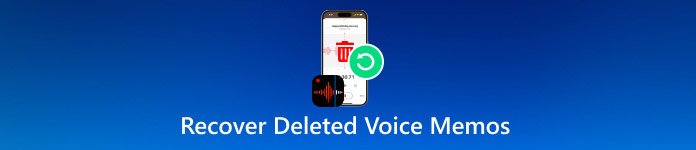
Dalam artikel ini:
- Bagian 1: Apakah Mungkin Memulihkan Memo Suara yang Terhapus?
- Bagian 2: Cara Memulihkan Memo Suara yang Baru Dihapus Secara Default
- Bagian 3: Cara Memulihkan Memo Suara yang Terhapus Secara Permanen di iPhone
- Bagian 4: Cara Memulihkan Memo Suara yang Terhapus dari iCloud
- Bagian 5: Cara Memulihkan atau Mengambil Memo Suara yang Dihapus dari iTunes/Finder
Bagian 1: Apakah Mungkin Memulihkan Memo Suara yang Terhapus?
Ada beberapa opsi pada iPhone Anda, seperti folder Recently Deleted, yang memungkinkan Anda memulihkan memo suara, tidak peduli sudah berapa lama memo tersebut hilang. Namun jika cara lain gagal, masih ada cara alternatif. Dengan menggunakan alat seperti iCloud, iTunes, atau Finder, Anda memiliki peluang ekstra untuk memulihkan data. Namun, jika Anda tidak memiliki cadangan data di iPhone, kami sarankan untuk mencoba alat imyPass sebagai solusi alternatif.
Apa pun penyebabnya, keadaan masih dapat diperbaiki. Di bagian berikutnya, kami akan memandu Anda melalui langkah-langkah tentang cara memulihkan memo suara yang terhapus, apa pun metode yang paling sesuai dengan situasi Anda.
Bagian 2: Cara Memulihkan Memo Suara yang Baru Dihapus Secara Default
Apakah Anda tidak sengaja menghapus memo suara? Mungkin masih ada harapan. Folder yang Baru Dihapus berfungsi sebagai jaring pengaman terhadap penghapusan tidak disengaja pada setiap sistem iPhone. File-file tersebut tidak langsung dihapus, tetapi dipindahkan ke folder tersebut dan tetap berada di sana hingga 30 hari. Dengan ini, ini adalah kesempatan terakhir Anda untuk menyimpan file sebelum dihapus secara permanen.
Ini adalah salah satu cara termudah untuk memulihkan memo suara yang terhapus di iPhone tanpa menggunakan alat atau perangkat lunak tambahan. Anda harus bertindak cepat dalam waktu 30 hari setelah menghapus memo dari folder tersebut; solusi lain akan diperlukan. Inilah hal yang hebat: Ada beberapa metode efektif untuk memulihkan data Anda, dan langkah selanjutnya adalah membantu Anda mempelajarinya. Anda dapat mengambil kembali memo Anda dengan cara ini jika baru saja dihapus:
Di iPhone Anda, buka aplikasi Memo Suara dan gulir ke bawah hingga Anda mencapai bagian tempat Baru Dihapus folder tersebut berada.
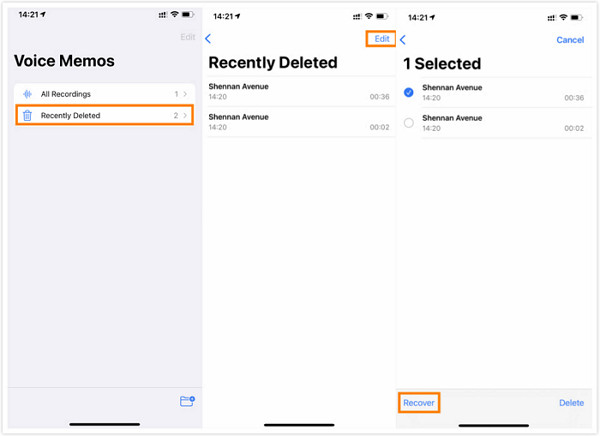
Di sini, Anda perlu mengetuk Sunting tombol, yang terletak di sudut kanan atas layar, yang akan memberi Anda wewenang untuk memilih memo suara yang sebelumnya disimpan pada perangkat Anda untuk memulihkannya.
Setelah memilihnya, klik Pulih untuk memindahkannya kembali ke daftar rekaman utama Anda.
Bagian 3: Cara Memulihkan Memo Suara yang Terhapus Secara Permanen di iPhone
Umumnya, Recently Deleted akan otomatis menghapus memo suara setelah waktu yang ditentukan. Ada situasi di mana kita lupa memulihkannya, dan saat kita memeriksanya, foldernya sudah kosong. Itulah sebabnya banyak pengguna merasa buntu, mengira rekaman tersebut hilang selamanya. Namun, bahkan tanpa cadangan, masih ada harapan.
Untuk memulihkan memo suara yang dihapus secara permanen dari iPhone, Anda dapat menggunakan alat yang andal seperti Pemulihan Data iPhone imyPass. Di Windows atau Mac, aplikasi ini memungkinkan Anda memindai perangkat secara mendalam dan mengungkap file tersembunyi. Anda tidak perlu melakukan pencadangan iCloud atau iTunes untuk mulai menggunakan iPhone. Setelah memindai, Anda dapat melihat pratinjau apa yang ditemukan, memilih memo mana yang akan dipulihkan, dan melakukannya hanya dengan beberapa klik. Jika opsi bawaan tidak ada, ini adalah salah satu metode termudah untuk memulihkan rekaman yang hilang.
Setelah Anda memilih metode ini, klik unduh untuk mendapatkan dan menginstal aplikasi imyPass iPhone Data Recovery di PC Anda. Setelah Anda menyelesaikan pengaturan, aplikasi siap diluncurkan.
Pergi ke Pulihkan dari Perangkat iOS karena Anda ingin memulihkan memo suara yang tersimpan di iPhone Anda. Kemudian, colokkan kabel pengisi daya perangkat iOS Anda ke port komputer dan sambungkan kembali ke perangkat iOS sehingga akan terbentuk koneksi. Terakhir, untuk melakukan pemindaian mendalam pada perangkat Anda, klik Mulai Pindai tombol.

Tunggu hingga pemindaian selesai, dan di layar Anda, Anda akan melihat semua data yang masih dapat dipulihkan. Di bawah Memo & Lainnya, temukan bagian dari Memo Suara, di sini Anda dapat mencentang semua memo yang ingin Anda dapatkan kembali. Untuk melanjutkan, klik Memulihkan tombol.
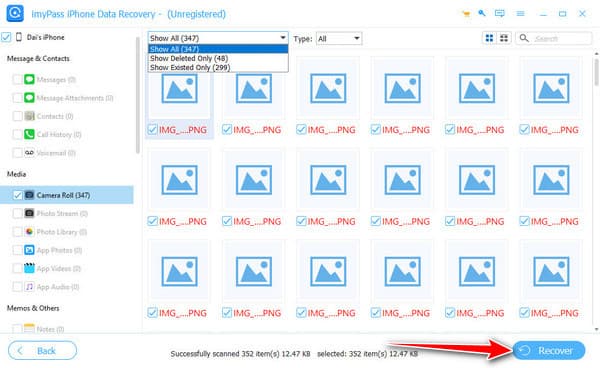
Jika Anda tidak yakin file memo suara mana yang sedang Anda cari, kami sarankan Anda melihat pratinjaunya sebentar.
Untuk melengkapinya, atur lokasi tempat Anda ingin memo suara disimpan dan klik Membuka. Kemudian, klik Memulihkan tombol sekali lagi untuk memulai pemrosesan dan memastikan tidak akan ada gangguan yang terjadi saat Anda memulihkan file memo suara.
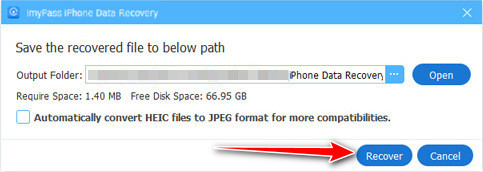
Bagian 4: Cara Memulihkan Memo Suara yang Terhapus dari iCloud
Jika iCloud diaktifkan, cadangan memo suara akan dibuat secara otomatis dan memungkinkan Anda memulihkan file. Begitu Anda membuat cadangan rutin menggunakan Wi-Fi, rekaman Anda mungkin masih tersimpan di iCloud. Berikut cara memulihkan memo suara yang dihapus di iPhone menggunakan metode ini:
Untuk memeriksa cadangan yang tersedia di iCloud, Anda dapat membuka Pengaturan > Namamu > iCloud > Cadangan iCloudDi sini, Anda dapat memeriksa cadangan terakhir yang Anda miliki, dan jika itu sebelum memo dihapus, maka Anda beruntung.
Untuk memulihkan semua cadangan dari iCloud, Anda perlu mengatur ulangnya. Buka Pengaturan > Umum > Transfer atau Reset iPhone > Hapus Semua Konten dan Pengaturan, yang akan menghapus semua hal dari perangkat Anda.
Setelah memulai ulang, Anda perlu mengaturnya. Buka Aplikasi & Data > Pulihkan dari Cadangan iCloud. Masuk ke akun Anda dan pilih cadangan tempat Anda menyimpan memo yang dihapus. Setelah selesai, kembali ke aplikasi Voice Memos dan periksa berkas memo suara yang dipulihkan.

Jika Anda lupa kata sandi iCloud Anda, yang diperlukan agar proses ini dapat diselesaikan, Anda perlu mempelajari cara mereset kata sandi iCloud Anda Pertama.
Bagian 5: Cara Memulihkan atau Mengambil Memo Suara yang Dihapus dari iTunes/Finder
Jika Anda sering menggunakan iTunes di Windows atau Finder di Mac untuk mencadangkan iPhone, memo suara lama Anda mungkin masih ada di sana. Proses ini menghasilkan pencadangan lengkap aplikasi, opsi, dan rekaman perangkat Anda. Begitu memo tersebut ada sebelum pencadangan terakhir, Anda bisa mendapatkan kembali data Anda, sama seperti Anda dapat memulihkan musik di iTunesPelajari cara memulihkan memo suara iPhone yang terhapus menggunakan tutorial di bawah ini.
Buka iTunes, hubungkan perangkat Anda, dan klik perangkat ikon di iTunes. Jika Anda menggunakan Finder, buka Ringkasan tab dan klik Pulihkan Cadangan setelah Anda menghubungkan perangkat.
Dari daftar cadangan, pilih salah satu yang Anda buat sebelum Anda menghapus memo dan klik Memulihkan.

Setelah proses selesai, Anda dapat memeriksanya kembali di aplikasi Memo Suara Anda.
Kesimpulan
Dengan artikel ini, Anda dapat belajar cara memulihkan memo suara yang terhapus secara permanen menggunakan opsi bawaan, iTunes, Finder, dan perangkat lunak pemulihan data iOS terbaik di pasaran. Melakukannya mungkin tampak sulit, tetapi sebenarnya hal itu dapat dilakukan tanpa bantuan seorang profesional.
Solusi Panas
-
Memulihkan Data
- Pulihkan Foto WhatsApp View Once
- Pulihkan Video TikTok yang Dihapus di Ponsel
- Pulihkan Foto Facebook yang Dihapus
- Pulihkan Pesan Viber, Foto, dll.
- Pulihkan Foto Snapchat yang Dihapus
- 5 Aplikasi Pemulihan Kontak Terbaik
- Pulihkan Pesan Discord yang Dihapus
- Ulasan Pemulihan Data iOS AppGeeker
- Memulihkan Data dari Mode DFU
- Tidak Dapat Mengembalikan Cadangan iPhone
-
Buka kunci iOS
-
Kiat iOS
-
Kiat Kata Sandi
Pemulihan Data iPhone
Pulihkan Data iPhone yang Terhapus atau Hilang
Download Gratis Download Gratis
